2016年8月18日に発売されたInsta360 Nano。早速ゲットしたのでお約束の開封の儀から。
Insta360 Nanoを開封してみる。

※思ったよりも大きい箱
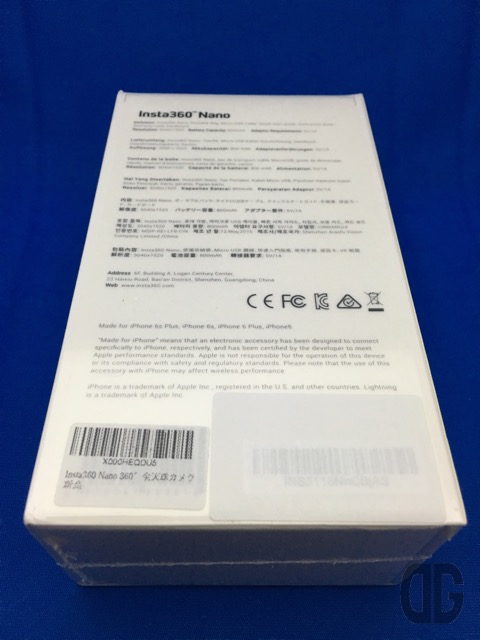
※裏面には各国語で製品概要が書かれています。

※外箱の中には内箱が

※ひっくり返してみると、ハコスコです!

※磁石がついたフタを開けてみると、、、スマホを入れる部分に説明書、覗き穴の部分には本体類が納められています

※内容物一覧。左:説明書、中上:Insta360 Nano本体。中下:microUSBケーブル。右:収納袋。と、厳密には内箱のハードケースのハコスコ
本体をよく見てみる

※本体正面?内側のカメラとLightningコネクタが見えます。細長い部分に充電式のバッテリが入っていると思われます

※本体裏面?こちらが表面?アルミ製のひんやりした感触がいい感じです。Insta360と書いてある左側のロゴの部分が電源/シャッターボタン

※超見づらいですが、一番底の部分に本体のみの際の記録媒体となるmicroSDカードのスロットと充電用のmicroUSBのコネクタがあります
アプリを入れて、見てみる
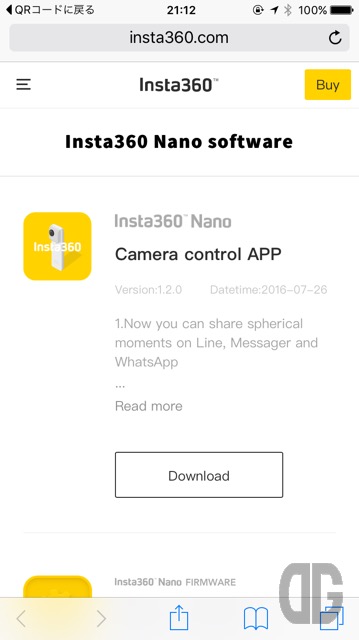
※http://www.insta360.com/ を訪問し、Insta360 Nano、Downloadを選択すると Insta360 Nano 専用のカメラアプリのダウンロードボタンがあります。
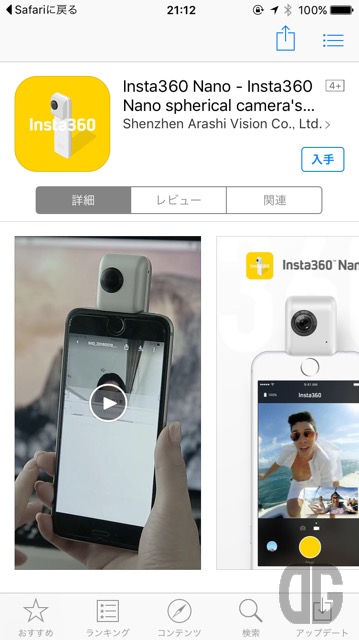
※あるいはAppストアアプリでInsta 360で検索すると、アプリのインストール画面が出てきます。前のダウンロードボタンを押しても同じ。

※左上のアプリがインストールされた状態で Insta360 Nanoを Lightningコネクタに差し込むと…
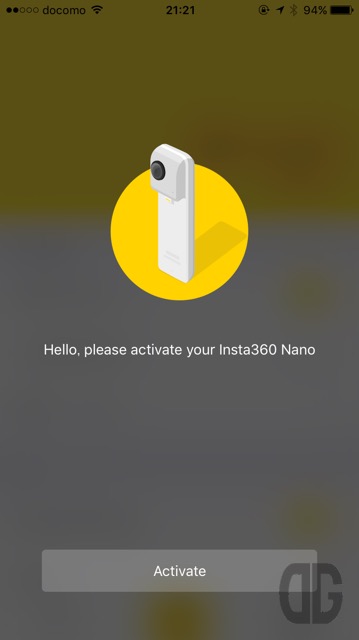
※画面が上下逆になった状態でアプリが起動し、初回のみInsta360 Nanoの有効化画面が出るので、Activateをタップします
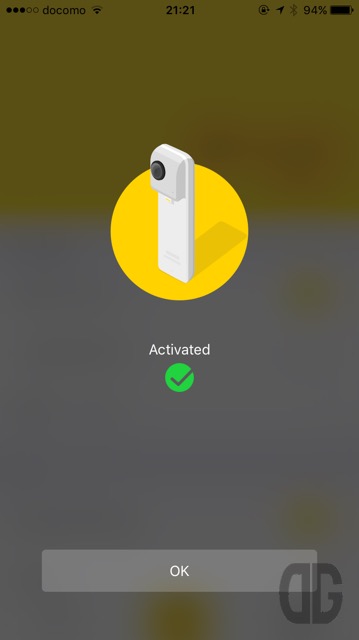
※ちょっとして有効化処理が行われ、問題なければActivatedと表示されるのでOKをタップします。
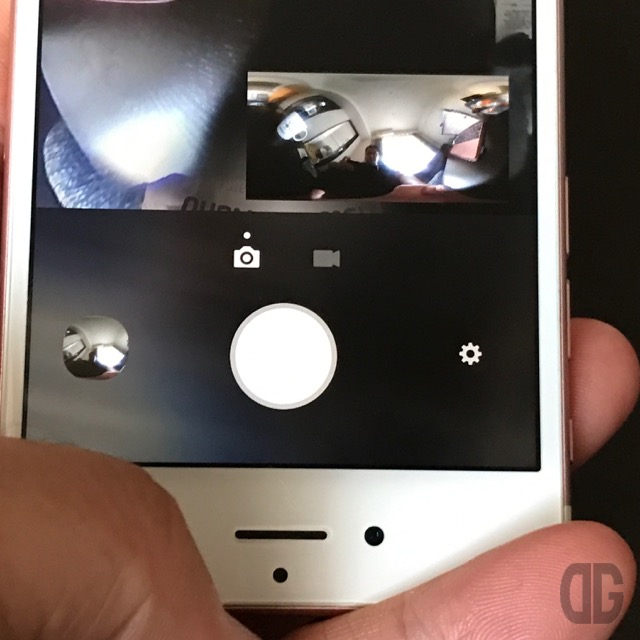
※カメラマークの状態で真ん中のシャッターボタンをタップすれば静止画が撮影されます
Insta360 Nanoで360度動画を撮影してみる
ビデオマークをタップすると簡単な使い方が出てきます。
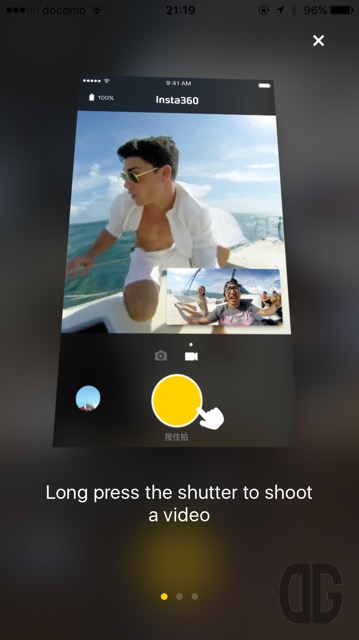
※黄色い丸を長押しすると短い動画が撮影されます。数秒以上10秒以下の動画が撮影可能です。10秒以上押してても勝手に撮影が終了します。
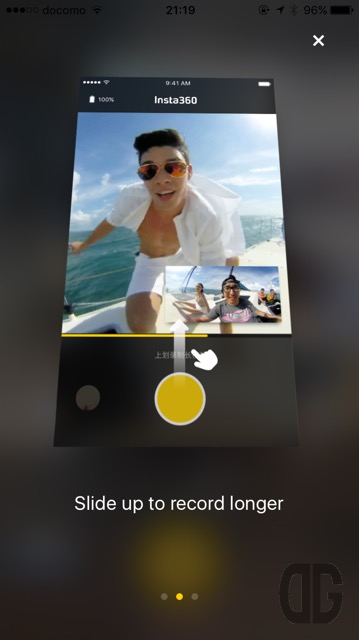
※ショート動画を撮影している途中で、つまり10秒以内に押さえている指を上にスライドすると長時間撮影モードになり、指を離しても動画撮影が続けられます
ただし、標準では最大15分までの動画が撮影可能です。そして設定を変更することにより、それ以上の長時間撮影も可能です。
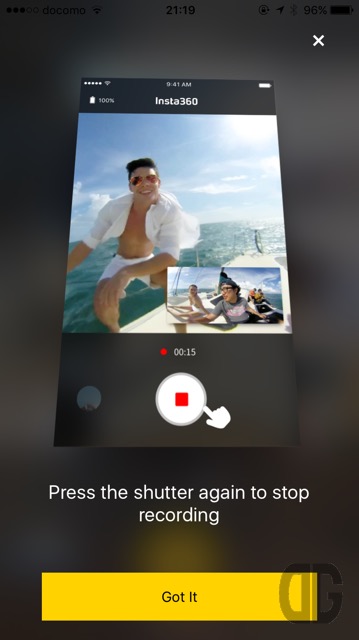
※長時間撮影モードで撮影中、真ん中のボタンを押せば撮影が終了します

※ショートモードで撮影中
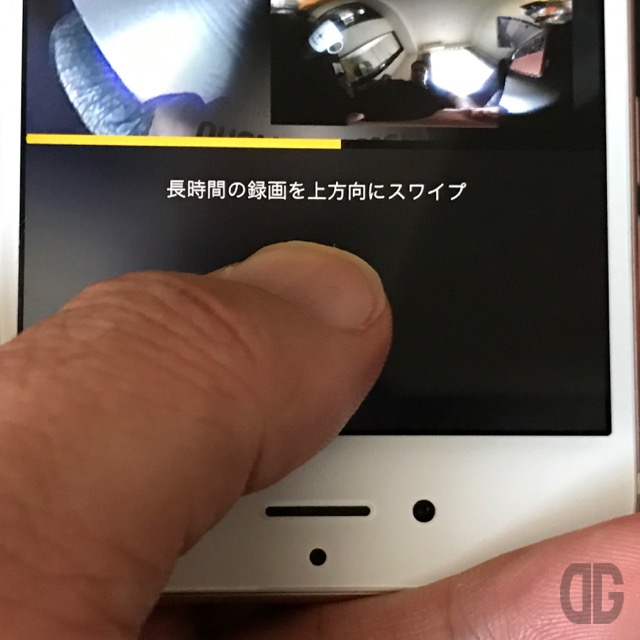
※その間に指を上にスライドさせれば長時間撮影モードなります
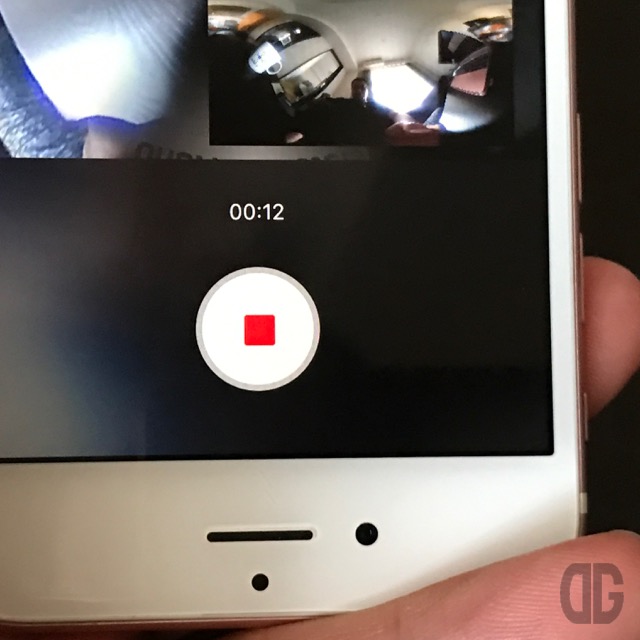
※丸ボタンをタップすれば撮影終了
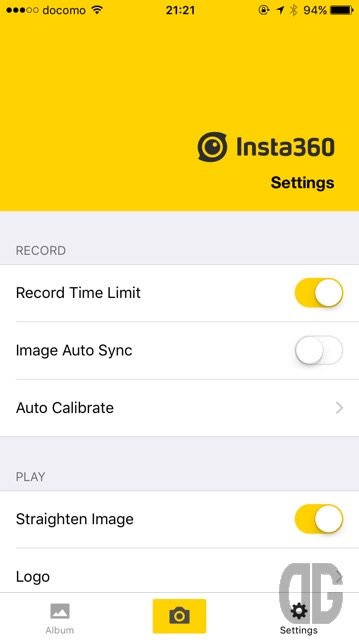
※設定ボタンをタップして、録画の撮影時間(Record Time Limit)を無効(左側にスライド)させることで、最大撮影時間が15分という上限を解除することができます
が、動画を撮影すると本体が熱くなるんですが、オーバーヒートすると自動的に接続を切ります。私が試したときは26分ぐらいでiPhoneとInsta360 Nanoの接続が切れてしまいました。
また、そもそもがiPhoneのLightningコネクタに直接Insta360 Nanoを接続しているので、iPhoneのバッテリーが切れるまでしか録画することができません。
まとめ
いくつか制限はあるものの、簡単に360度静止画、動画を撮影できる環境はとても捨てがたいです。
また、Insta360 Nanoを使ってYouTube Liveで360度動画を再生できるのも大きいです。
もし、お手軽に始めたいなぁ。と思ったら、まずはこのInsta360 Nanoから始めてみてはいかがでしょうか?


コメント